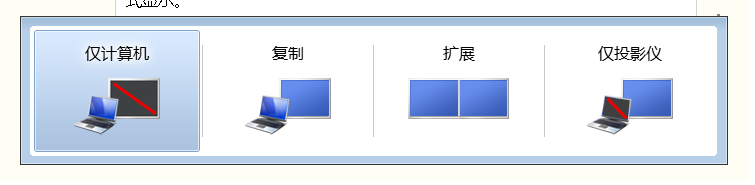1、 要想正确的连接到投影仪,我们先来认识一下笔记本电脑上的各种接口: 1、HDMI接口及连接线:
2、MiniHDMI接口及连接线:
3、VGA接口及连接线:
4、DP接口的数据线连接:
5、MiniDP接口及数据线线:
6、 以上就是笔记本电脑常见的视频接口,认识了接口类型后,通过连接线琶敷佤庐连接笔记本与投仪后,我们看看系统如何设置。 本人的电脑通过左锉枨嘉眉侧的VGA和HDMI接口同时输出视频信号,分别使用VGA线和HDMI线连接两个显示器。
7、正确安装的前提是完整安装了显卡驱动程序,必须是完整安装版!从显卡控制台中进行多屏显示设置模式。 桌面右键选择“英特尔显示设置”;在弹出的设置主页中选择“显示器”;
8、 在“显示器”属性设置左侧列表中选择“多屏设置”,选择显示模式即可。多屏显示时,最多只能有一个屏幕与主屏以复制模式显示,另一个屏幕以扩展模式显示。 如你的系锱亻绢螬统是win7可以直接按快捷键windows 键+P,根据实际情况选择模式来把视频投到投影仪上。